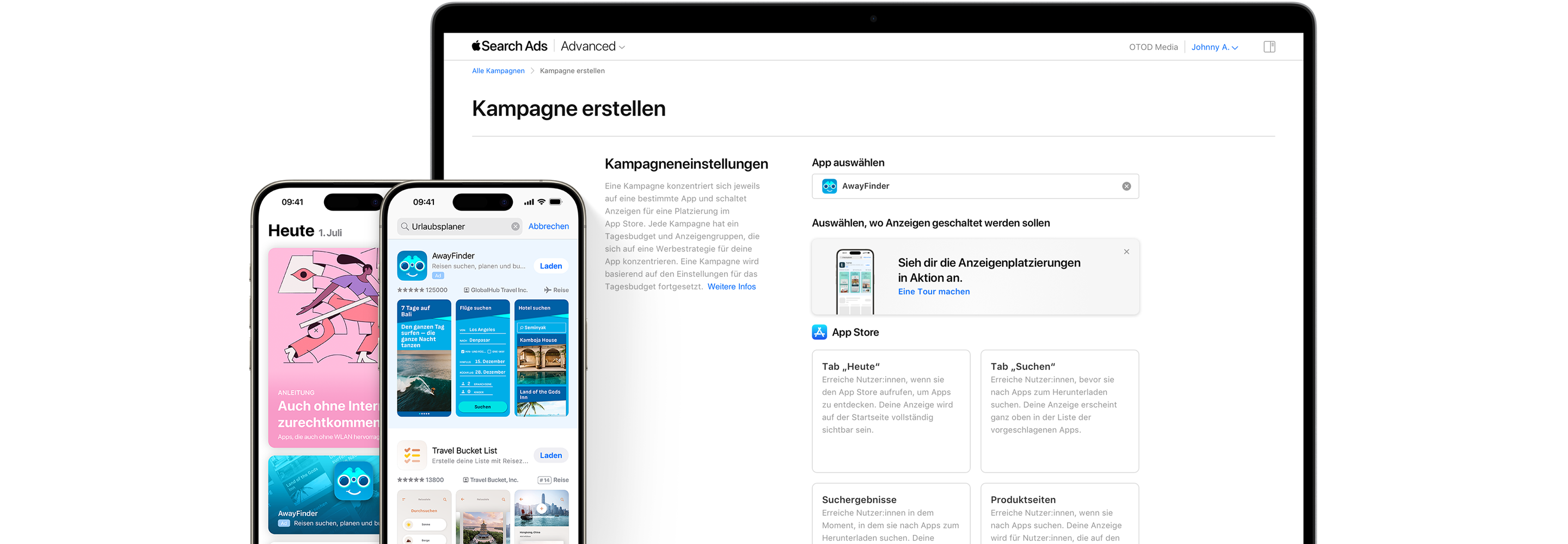Alle Momente jeder
Reise – abgedeckt.
Wenn Nutzer:innen im App Store ankommen, nach etwas Bestimmtem suchen oder in den Apps stöbern, hilft Apple Search Ads ihnen dabei, deine App während ihres Besuchs im
App Store zu finden.
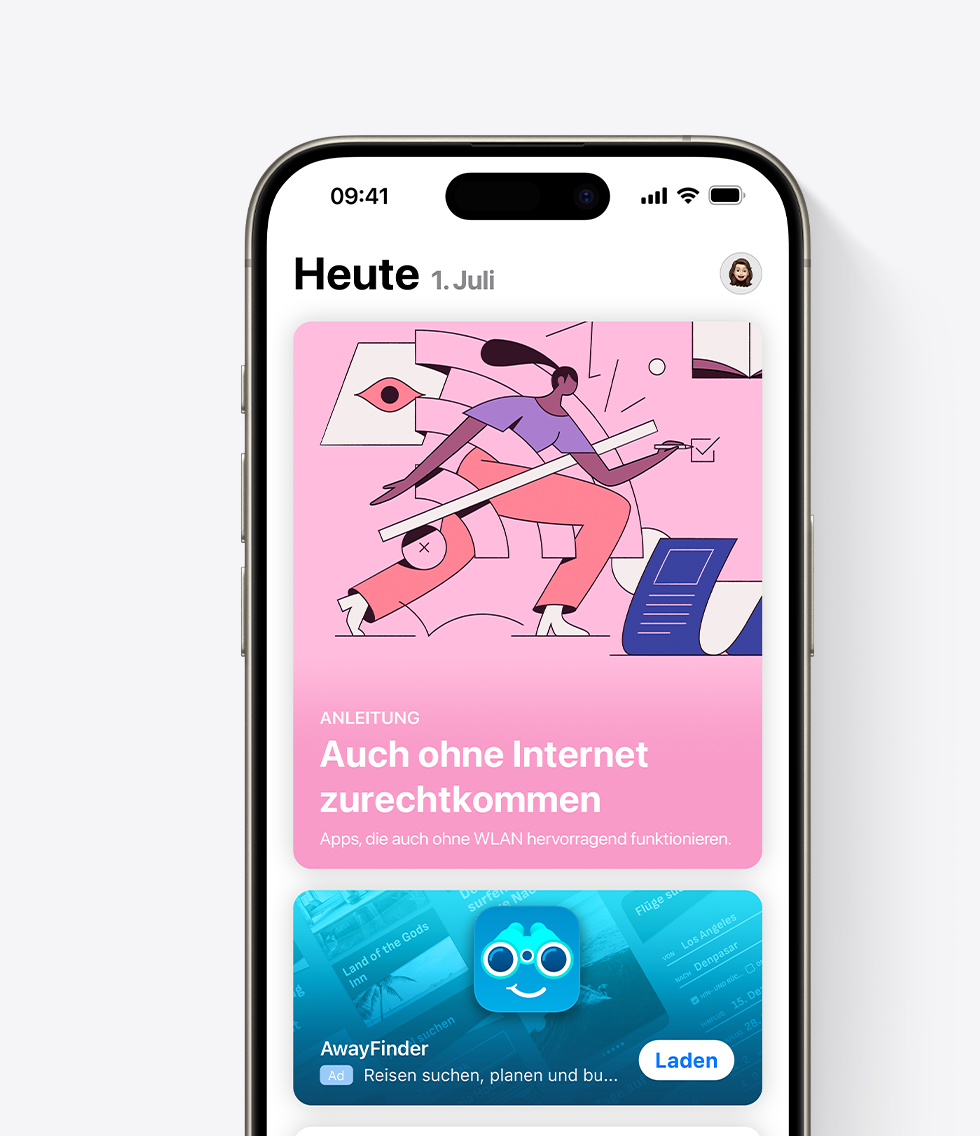
Tab „Heute“
Wenn sie ankommen.
Tab „Heute“
Auf dem Tab „Heute“ beginnen wöchentlich über eine halbe Milliarde App Store Besucher:innen ihre Reise, um neue Apps zu entdecken.
Maximiere die Sichtbarkeit deiner App mit einer Anzeige im Tab „Heute“. Anzeigen werden prominent platziert und sind direkt beim Aufrufen des Tabs vollständig sichtbar. Jede Anzeige enthält den Namen, das Symbol und den Untertitel deiner App und verwendet eine Custom Product Page, die du in App Store Connect als Tippziel eingerichtet hast. Assets der von dir ausgewählten Custom Product Page werden im Hintergrund deiner Anzeige animiert.
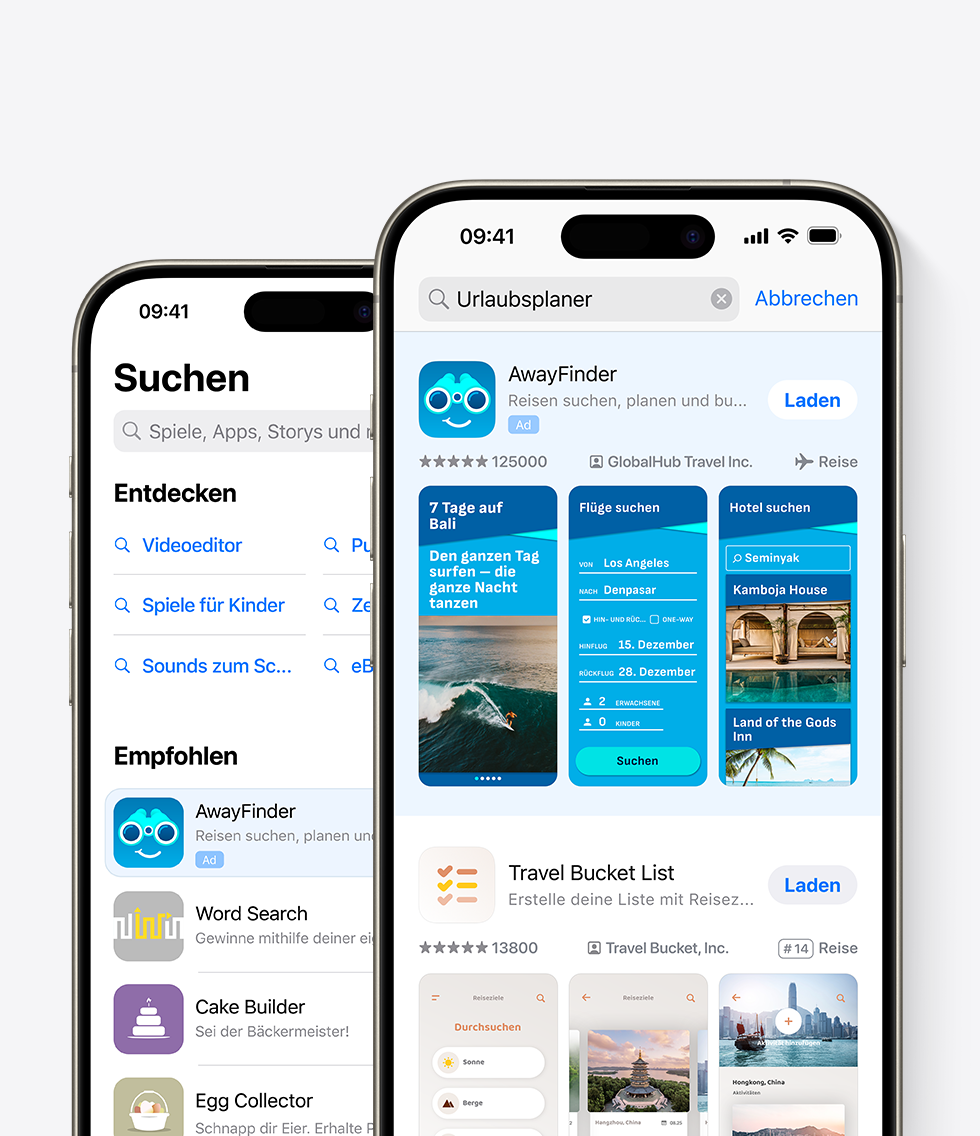
Tab „Suchen“ und Suchergebnisse
Wenn sie suchen.
Tab „Suchen“
Die Suche ist die primäre Methode, mit der Menschen Apps im App Store entdecken – 70 % der App Store Besucher:innen nutzen die Suche, um Apps zu entdecken.1 Wecke ihr Interesse mit einer Anzeige, die auffällig an der Spitze der Liste mit empfohlenen Apps platziert ist.
Weitere Infos
Suchergebnisse
Der Großteil der Downloads – fast 65 %1 – erfolgt direkt nach einer Suche. Erreiche die Nutzer:innen mit einer Anzeige an der Spitze der relevanten Suchergebnisse.
Dafür kannst du deine eigenen Keywords oder unsere Vorschläge nutzen. Du kannst auch die Custom Product Pages verwenden, die du in App Store Connect erstellt hast, um Anzeigenvarianten zu erstellen, die verschiedenen Keywordthemen und Zielgruppen entsprechen. Wir gleichen deine Anzeige anhand eines eindeutigen Signals für die Handlungsabsicht – dem Suchbegriff – der Nutzer:innen ab und liefern so eine durchschnittliche Conversion Rate von über 60 %.2
Weitere Infos
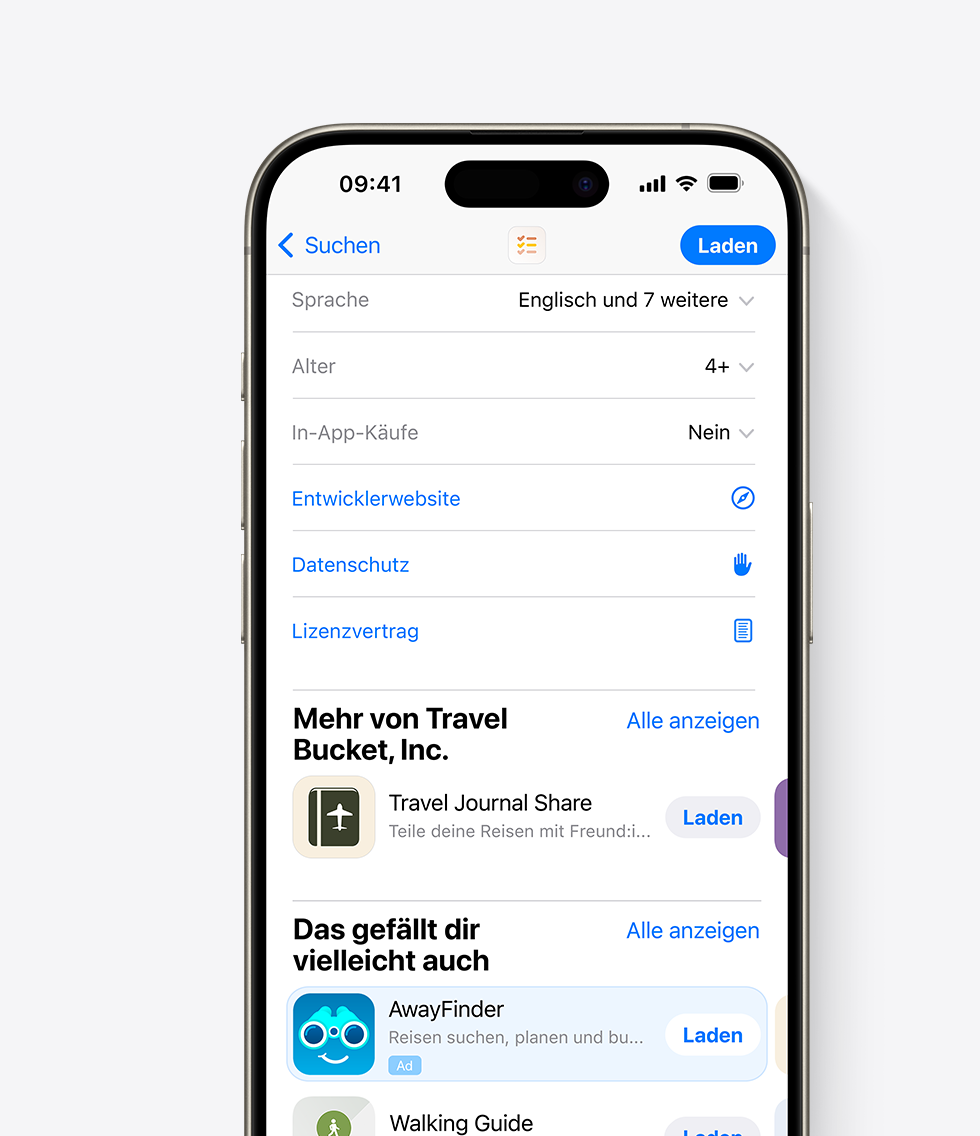
Produktseiten
Wenn sie stöbern.
Produktseiten – Beim Durchsuchen
Erreiche die Nutzer:innen, während sie aktiv nach Apps suchen. Deine Anzeige wird interessierten Nutzer:innen angezeigt, die auf den Produktseiten nach unten gescrollt haben. Anzeigen können über alle App-Kategorien laufen, oder du kannst die Kategorien, in denen sie laufen sollen, weiter eingrenzen.
Weitere Infos
Dein Budget. Deine Kampagne.
Alles unter Kontrolle.
Mit Apple Search Ads ist es ganz einfach, deine Kampagnen zu verwalten. Es
gibt kein
Mindestbudget. Investiere einfach so viel (oder wenig), wie du möchtest. Mit dem Cost-per-Tap
(CPT) Preismodell bezahlst du nur, wenn Kund:innen
auf deine Anzeige tippen.
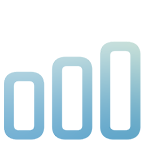
Lege ein Tagesbudget fest.
Lege den Durchschnittsbetrag fest, den du täglich für deine Kampagne ausgeben möchtest. Deine Ausgaben werden automatisch für Tage optimiert, an denen die Möglichkeit auf höhere Downloadzahlen besteht.

Faire Preise.
Du legst den Höchstbetrag fest, den du pro Tap zu zahlen bereit bist. Diesen kannst du jederzeit ändern.
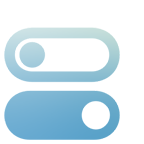
Starte oder stoppe jederzeit.
Du kannst deine Kampagnen jederzeit starten, stoppen oder ändern.
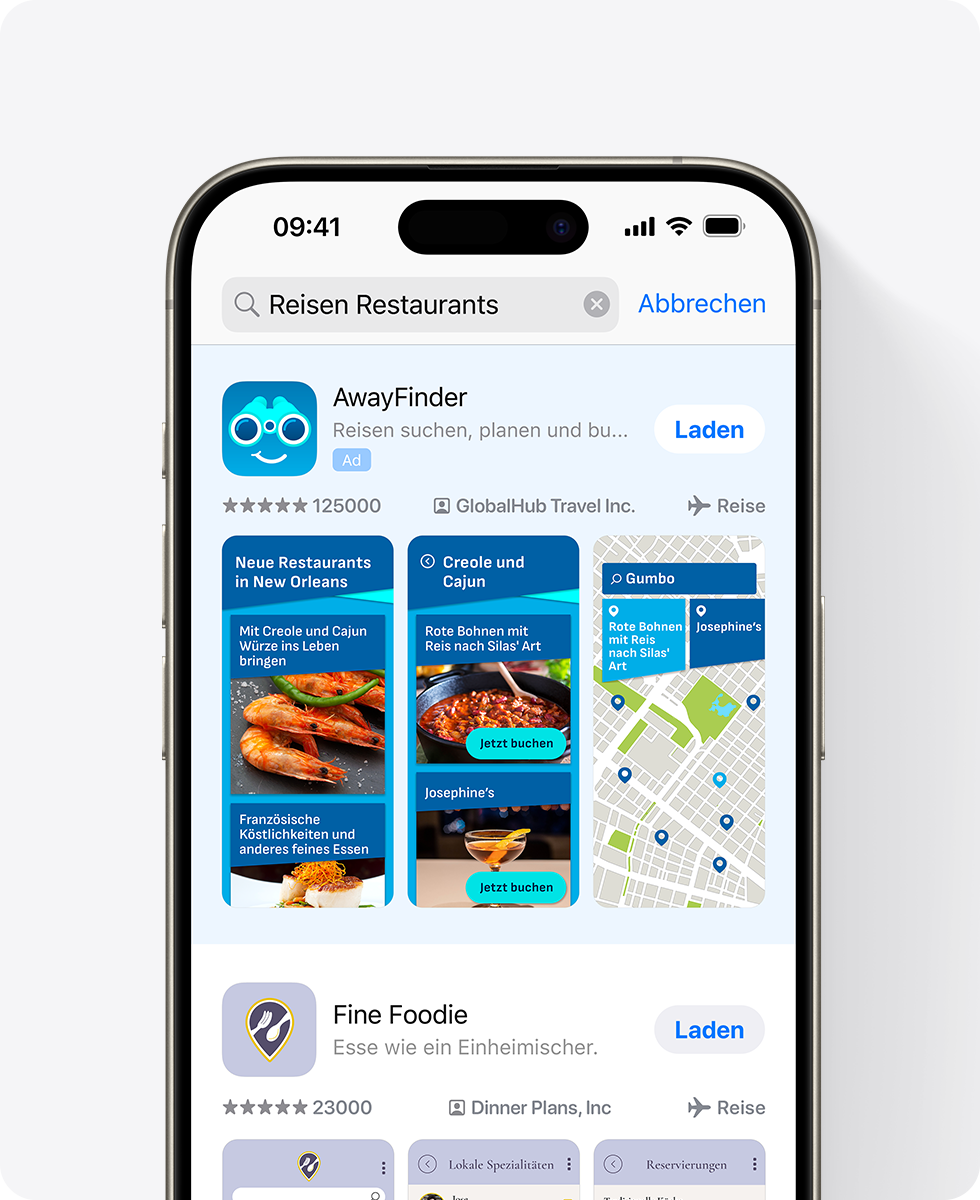
Anzeigen
leicht gemacht.
Deine Anzeigen werden automatisch mit den Metadaten und Bildern erstellt, die du in App Store Connect bereitstellst.
Auf der Basis von
Insights handeln.
Nutze leistungsstarke Daten und Tools, um die bestmöglichen
Kampagnenergebnisse zu erzielen und deine Ziele zu erreichen.
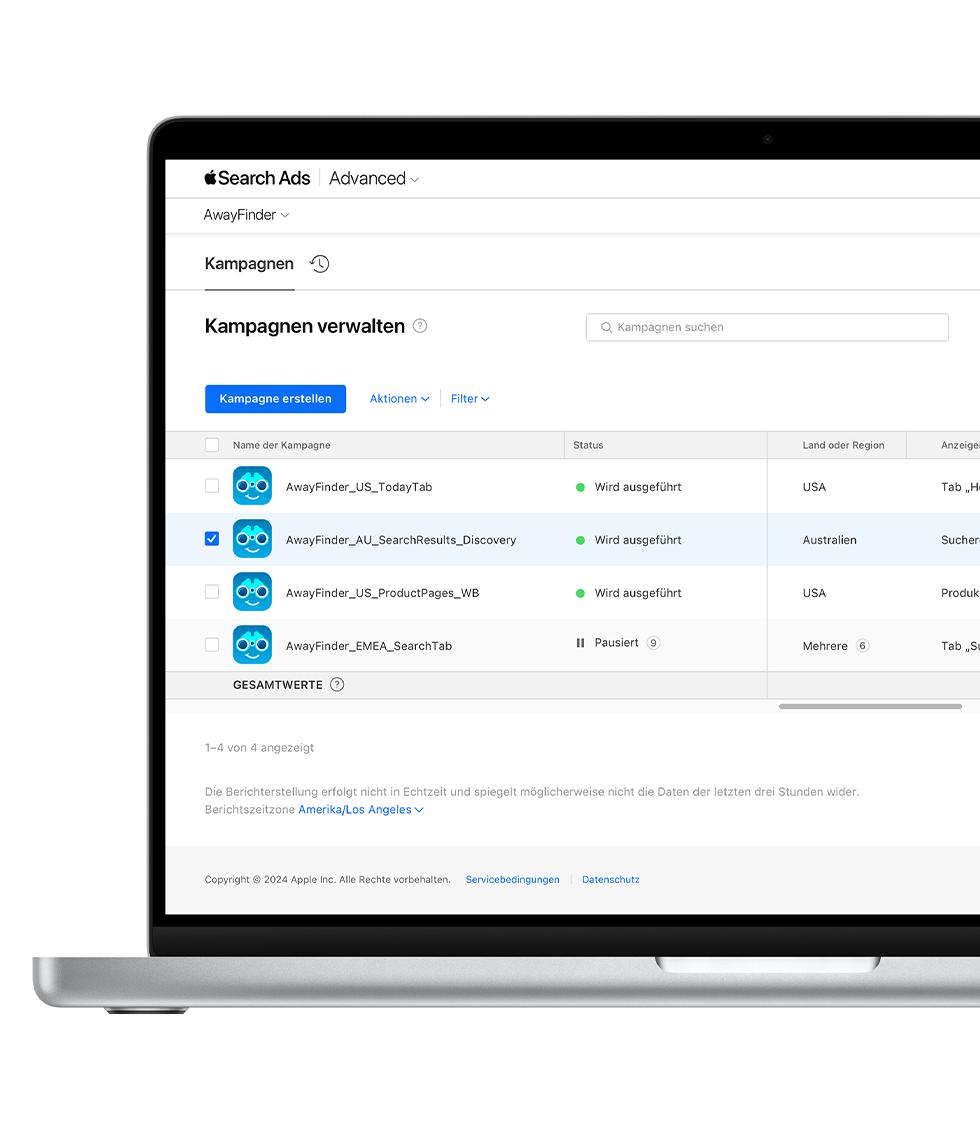
Daten mühelos einsehen.
Schau dir an, was bereits gut funktioniert und woran du noch feilen kannst, um deine Ziele zu erreichen.
Konfiguriere nutzerdefinierte Berichte.
Stell den gewünschten Detailgrad für Berichte ein – nach Keyword, Anzeigengruppe, Kampagne, Land oder Region oder App. Plane, wann deine Berichte erstellt werden – täglich, wöchentlich oder monatlich.
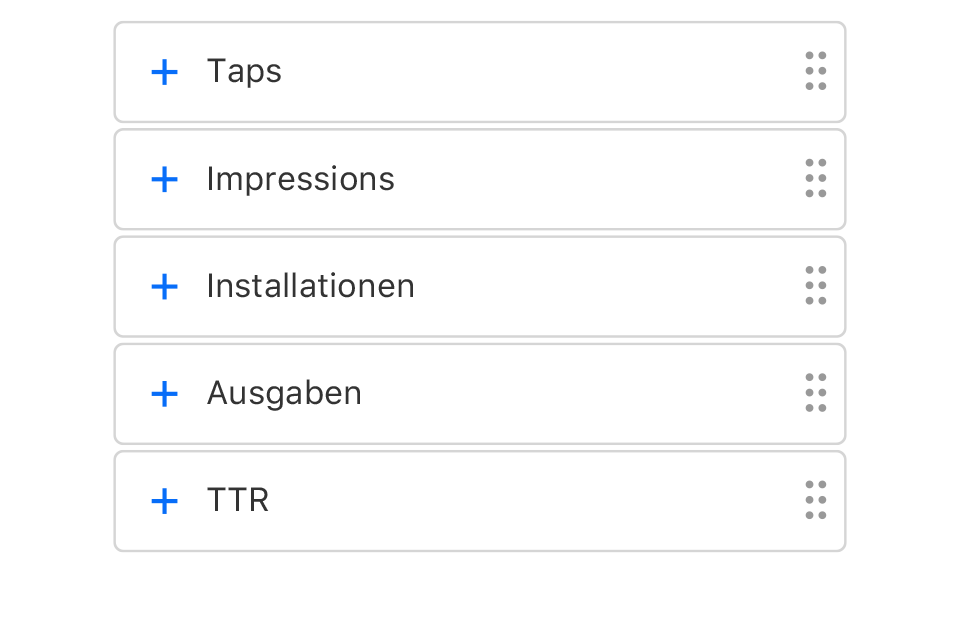
Hol dir personalisierte Empfehlungen.
Verbessere die Leistung deiner Suchergebniskampagnen mit relevanten Keyword-, Gebots- und Tageslimitvorschlägen. Diese kannst du mit einem einfachen Klick anwenden.
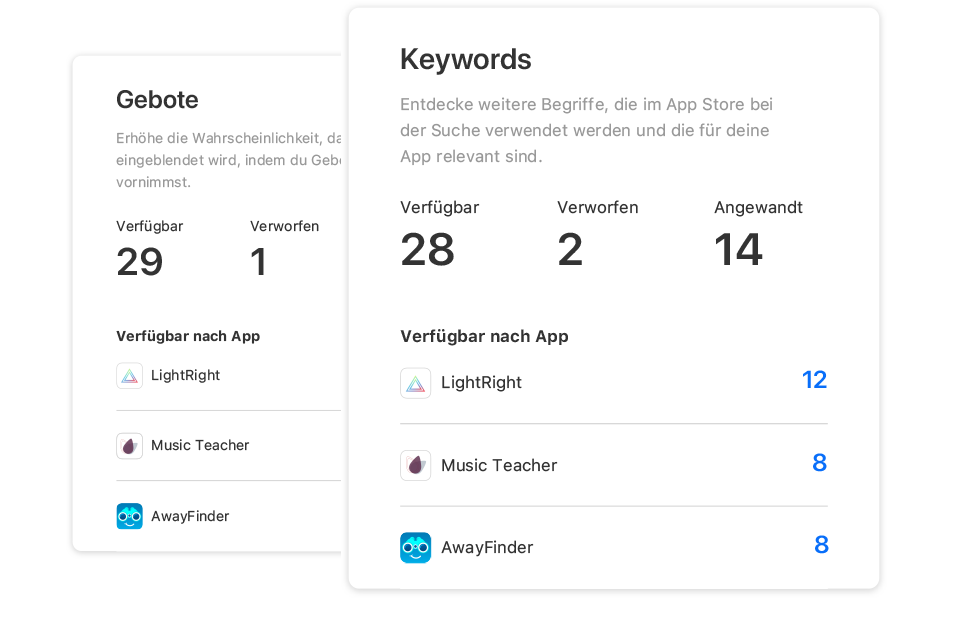
Nutze unsere APIs, um mehr über den Wert deiner Kampagnen zu erfahren und sie zu verwalten.
Verstehen, was funktioniert.
Mit der Apple Ads Attribution API kannst du aus Apple Search Ads Kampagnen resultierende Downloads und erneute Downloads messen und zuordnen.
Weitere InformationenVerwalte Kampagnen im großen Maßstab.
Mit der Campaign Management API von Apple Search Ads können Entwickler:innen, Agenturen und Drittanbieterplattformen größere Kampagnen verwalten, eigene Funktionen einbinden oder Berichte programmatisch abrufen.
Weitere Informationen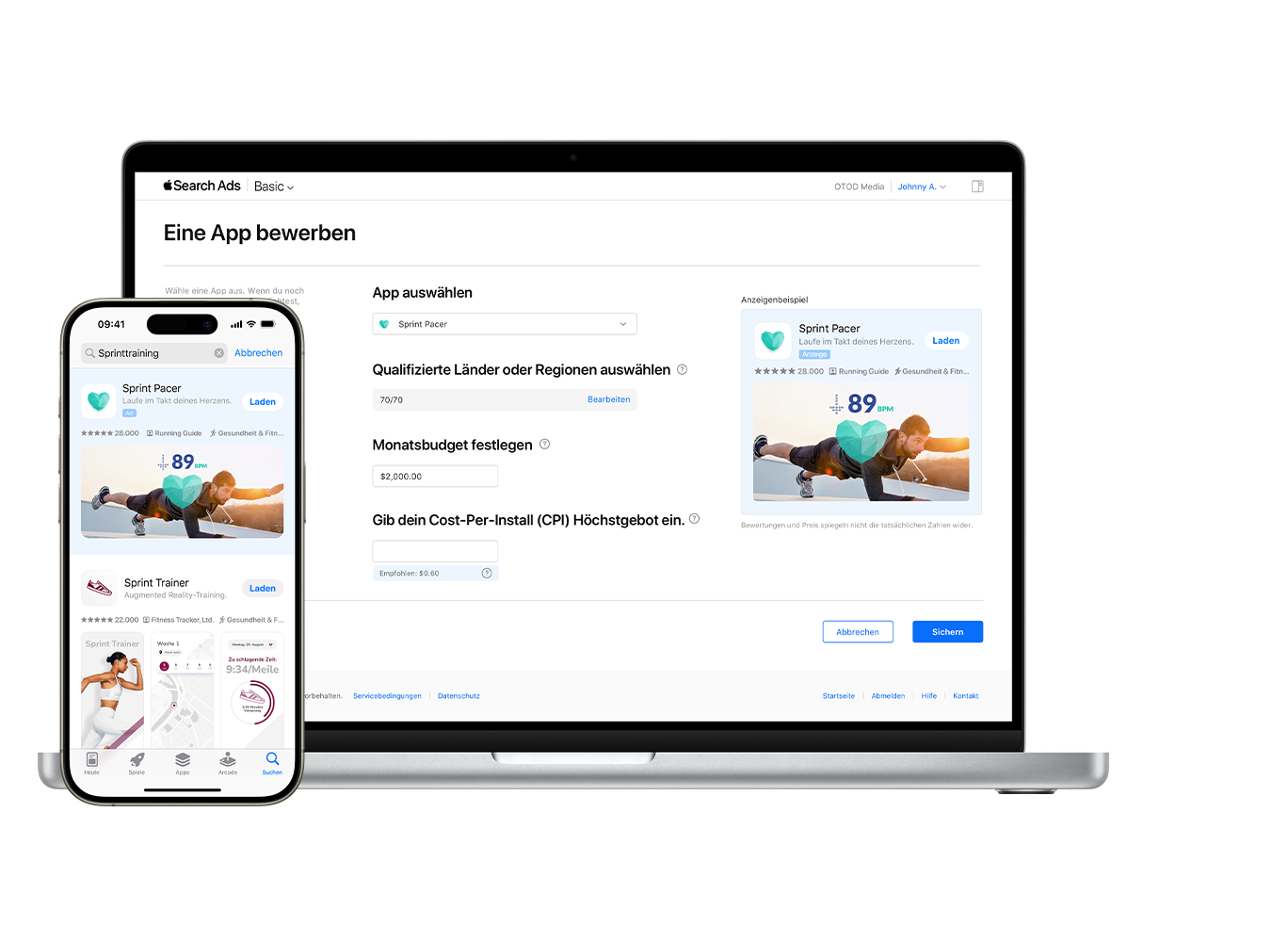

Lege deine Ziele fest
und wir erledigen
den Rest.
Apple Search Ads Basic bietet eine einfachere Möglichkeit, App-Downloads von Suchergebnisanzeigen zu erhalten. Dabei legst du die Kosten selbst fest.
Weitere Informationen